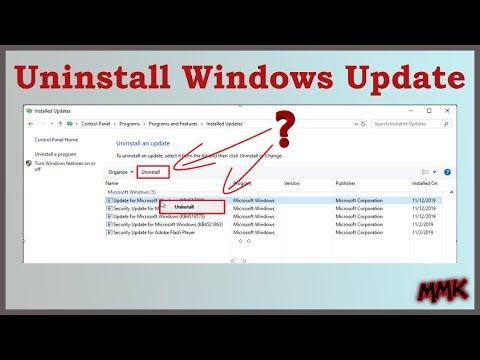
コンテンツ
Microsoft Webサイトのさまざまな投稿によると、Software Distribution Serviceプログラムは他のプログラムおよびコンピュータ全体のパフォーマンスに影響を与えます。このような問題が発生した場合は、失敗したソフトウェアをアンインストールすることで問題を解決できます。これを行うにはいくつかの方法があります。以下に、プログラムをアンインストールする最も実行可能で簡単な方法が表示されます。
説明書

-
コンピュータを再起動してください。システムが起動する直前まで待って、セーフモード画面にリダイレクトされるまで「F8」を繰り返し押します。インターネットにアクセスできるようになるので、ネットワークへのアクセスでセーフモードを開始するオプションを選択してください。管理者としてログインします。
-
インターネットブラウザを開きます。 MicrosoftのWebサイトにアクセスして、Windows Installer Cleanup Utilityをインストールしてください。プログラムを実行して、Software Distribution Serviceプログラムを削除します。これはあなたのコンピュータから難しいプログラムを削除します。
-
「OK」を押してソフトウェアのアンインストールを続けます。コンピュータを再起動しますが、今度は通常モードで起動します。プログラムが削除されたことを確認するために、コントロールパネルの「プログラムの追加と削除」に移動します。プログラムリストにまだ表示されている場合は、ソフトウェアの[削除]を押します。
-
ディスクデフラグユーティリティを実行して、コンピュータのパフォーマンスと活力を復元します。 [アクセサリ]と[システムツール]の下にあるユーティリティを探します。コンピュータを再起動してください。
必要なもの
- Windowsインストーラクリーンアップユーティリティ
- ディスクデフラグツール